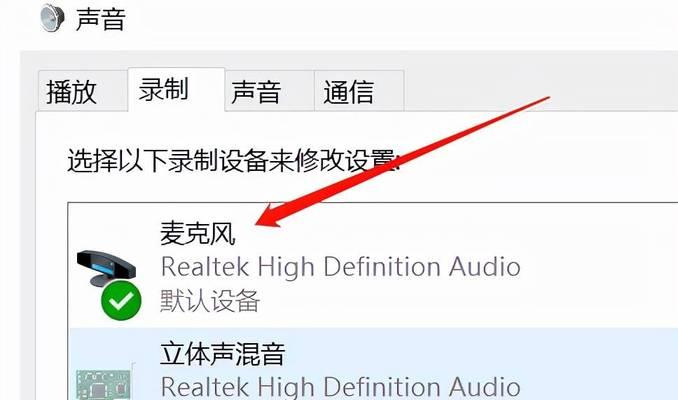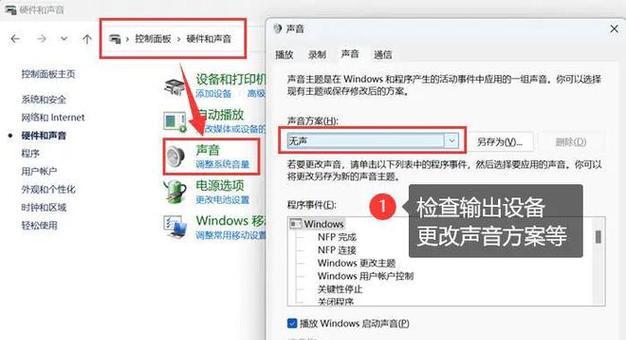电脑声音是我们工作和娱乐中必不可少的一部分。然而,有时候我们会遇到电脑没有声音的问题,这对我们的正常使用造成了困扰。本文将为大家介绍一些常见的电脑无声问题以及解决方法,帮助您解决这一问题,重新享受音频体验。
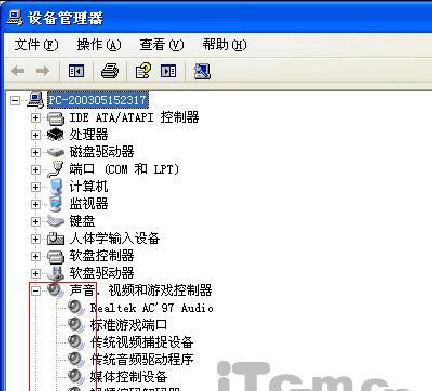
检查音量设置
通过调整音量设置来解决电脑无声问题,可以通过以下几个步骤进行设置:点击电脑右下角的音量图标,确保音量没有被静音或调到最低;打开“控制面板”,点击“声音”选项,检查默认设备是否正确设置;在“声音”选项卡中,确保所选设备的音量调到适当位置。
检查音频设备连接
若电脑没有声音,可以检查音频设备是否连接正常。检查扬声器或耳机是否插入正确的插孔,并确保插头连接牢固;检查扬声器或耳机线是否损坏,若有损坏应及时更换;检查设备是否被正确连接到电脑,可以试着将其连接到其他插孔或电脑上,看是否能产生声音。

更新音频驱动程序
有时候电脑没有声音是由于过时的音频驱动程序所致。您可以通过以下步骤来更新驱动程序:在“控制面板”中找到“设备管理器”,展开“音频输入和输出”选项,找到所使用的音频设备;右键点击该设备,选择“更新驱动程序”,根据提示进行驱动程序的更新。
检查系统默认音频设备
若电脑没有声音,可以检查系统默认音频设备是否设置正确。打开“控制面板”,点击“声音”选项;在“播放”选项卡中,选择所需的默认设备,并点击“设置为默认”;点击“应用”按钮保存更改。
检查硬件故障
当电脑无法发出声音时,可能是由于硬件故障引起的。您可以通过以下方法检查硬件故障:将扬声器或耳机连接到其他设备上,看是否能够正常工作;检查音频线是否受损或松动;如果以上方法都无法解决问题,可能需要联系专业技术人员检查电脑硬件故障。
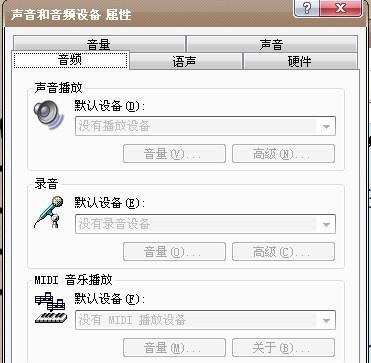
检查静音模式
如果电脑没有声音,可以检查是否启用了静音模式。您可以点击任务栏上的音量图标,确认静音模式是否被启用,若启用则取消勾选。
检查应用程序设置
有时候电脑没有声音是由于应用程序设置不正确所致。您可以打开应用程序的设置选项,找到音频设置,并确保音量和声音输出设备的选择是正确的。
重启音频服务
若电脑没有声音,可以尝试重启音频服务。打开“运行”对话框,输入“services.msc”并回车;在服务列表中找到“WindowsAudio”,右键点击该服务,选择“重启”;关闭对话框并检查是否恢复了声音。
检查操作系统更新
有时候电脑没有声音是由于操作系统未更新所致。您可以点击“开始”菜单,选择“设置”,进入“更新和安全”选项,点击“检查更新”以确保操作系统为最新版本。
禁用并重新启用音频设备
若电脑没有声音,可以尝试禁用并重新启用音频设备。您可以打开“控制面板”,点击“声音”选项,找到所使用的音频设备;右键点击该设备,选择“禁用”,再次右键点击选择“启用”。
重启电脑
有时候重启电脑可以解决一些常见的技术问题,包括电脑没有声音的问题。您可以尝试重新启动电脑,然后检查是否恢复了声音。
检查杂音或破音问题
若电脑有杂音或破音问题,可以检查音频线是否连接不良或受损,或者尝试更换其他音频线。
安装声卡驱动程序
若电脑没有声音,可能是由于声卡驱动程序未正确安装。您可以从官方网站下载最新的声卡驱动程序,并按照说明进行安装。
检查第三方软件冲突
有时候第三方软件可能会干扰电脑的音频功能。您可以尝试关闭或卸载最近安装的第三方软件,然后检查是否恢复了声音。
联系专业技术人员
如果您尝试了以上方法仍然无法解决电脑无声问题,建议联系专业技术人员进行故障排除和修复。
电脑没有声音可能由多种原因引起,如音量设置、设备连接、驱动程序更新等问题。通过逐步排查和采取相应的解决方法,我们可以解决这一问题,确保电脑正常发声。如果问题无法自行解决,建议寻求专业技术人员的帮助。